Tastaturstruktur
Tasten nur mit einer beschriftet Großbuchstabe, kann sowohl Groß- als auch Kleinbuchstaben eingeben. Einige Tasten haben mehrere Symbole. Um das auf einer solchen Taste in der oberen linken Ecke angegebene Zeichen einzugeben, müssen Sie es gedrückt halten. Für die russische Sprache ist dies die Standardeinstellung:

Als Alternative (genauer im Einklang mit herkömmlichen Schreibmaschinen und bequemer für schnelles Tippen): Microsoft Windows Es steht das Layout „Russisch (Schreibmaschine)“ zur Verfügung, das sich in der Anordnung der Nicht-Buchstaben-Zeichen unterscheidet:

Für diejenigen, die mit traditionellen russischen Tastaturen nicht vertraut sind, werden sogenannte „phonetische Layouts“ erstellt, bei denen russische und lateinische Buchstaben auf einer Taste aufgrund ihrer Klangähnlichkeit ausgewählt werden: A – A, S – C, D – D usw. Zum Beispiel:

Viele Menschen außerhalb der GUS verwenden dieses Layout, um russische Texte einzugeben. In einigen Ländern (z. B. Deutschland oder Schweden) sind andere Varianten des phonetischen Layouts üblich, was auf die Besonderheiten des lokalen Hauptlayouts (bei dem Buchstaben neu angeordnet oder hinzugefügt werden usw.) zurückzuführen ist.

Auf sowjetischen Computern (außer IBM-kompatiblen EU) war ein „umgekehrtes phonetisches Layout“ üblich: Russische Buchstaben wurden wie üblich angeordnet (YTSUKEN) und lateinische Buchstaben wurden nach russischem Vorbild angeordnet (JCUKEN). Gleichzeitig war die Anzahl der Tasten größer und alle Zeichen hatten feste Positionen (siehe: Inkonsistenz der Tastatur mit dem russischen Alphabet). Auf den Computern der ES-18xx-Serie wurde das QWERTY-Layout verwendet, es gab jedoch 51 Zeichentasten und nicht 47, sodass dieses Problem nicht bestand.
Im Jahr 2006 erschien ein alternatives russisches Layout, DIKTOR, das speziell für Computertastaturen entwickelt wurde. Laut den Autoren wurde das YTSUKEN-Layout von Schreibmaschinen übernommen, deren Tipptechnologie sich von der Soft-Tastatur-Eingabe unterscheidet, sodass YTSUKEN für Computer nicht ganz geeignet ist. Sie behaupten auch, dass (DIKTOR) für das Tippen mit zehn Fingern komfortabler sei. Um das Tippen zu erleichtern, sind für Buchstaben, die selten in Großbuchstaben verwendet werden ( , ), Groß- und Kleinbuchstaben auf unterschiedlichen Tasten vorhanden.
Belarussisch
Das belarussische Layout ähnelt dem russischen und weist nur wenige Unterschiede auf: den belarussischen Buchstaben „i“ anstelle des russischen „i“, das belarussische „ў“ anstelle des russischen „ш“ und den Apostroph „“. von „ъ“.
ukrainisch

Höchstwahrscheinlich von Microsoft Windows eingeführt. Die Nachteile dieses Layouts sind die reduzierte Linksverschiebung, das Fehlen eines Apostrophs (") und des zusätzlichen Buchstabens. Dieser Mangel wurde von Drittentwicklern behoben, zum Beispiel klaviatura.narod.ru - der Buchstabe e wurde durch einen Apostroph ersetzt .
Auf Tastaturen, die keine zusätzliche Taste für einen Buchstaben haben, wird dieser Buchstabe mit eingegeben AltGr-G.

Das Betriebssystem Windows Vista verfügt jedoch über ein sogenanntes erweitertes Tastaturlayout für die ukrainische Sprache, bei dem ein Apostroph (anstelle eines Kleinbuchstabens) hinzugefügt wurde, sowie die Möglichkeit, das Griwna-Symbol ₴ über einzugeben Umschalt+"(anstelle des Großbuchstabens E).
Kasachisch
Das kasachische Tastaturlayout wurde auf Basis des russischen Schreibmaschinenlayouts erstellt und durch den PST KazSSR 903-90-Standard festgelegt.
ov ist altes Latein. Um Text auf einem Computer in einer beliebigen westlichen Sprache einzugeben, müssen Sie eine auf Latein umgestellte Tastatur verwenden. Ändern Sie das Tastaturlayout auf Latein Schriftart und zurück zum kyrillischen Alphabet können Sie gleichzeitig die Tasten „Alt + Umschalt“ drücken. Bitte beachten Sie, dass diese Funktion auf einigen Computern durch die Tastenkombination „Strg + Umschalt“ ausgeführt wird.
Auf der unteren Platte Computerbildschirm, in der rechten Ecke neben der Uhr, ist Sprachleiste: ein kleines Quadrat mit dem Symbol „RU“: Dies bedeutet, dass die Standardsprache auf Ihrem Computer derzeit Russisch ist. Um die Dokumentsprache auf Englisch und das Tastaturlayout auf die lateinische Schriftart umzustellen, klicken Sie mit der linken Maustaste auf die Verknüpfung in der Sprachleiste. Aktivieren Sie im erweiterten Fenster das Kontrollkästchen neben der Option „EN“.
Wenn bei der Arbeit mit Text dokument Sie müssen ein spezielles lateinisches Zeichen verwenden – zum Beispiel römische Ziffern oder hochgestellte Zeichen, die in vielen romanisch-germanischen Sprachen verwendet werden und in der Anwendung geöffnet sind Microsoft Word Menü „Einfügen“ in der oberen Symbolleiste. Wählen Sie im geöffneten Feld das Feld „Symbol“ aus Kontextmenü. Wählen Sie die vorgeschlagenen Zeichen aus: Sehen Sie sich alle verfügbaren an, indem Sie mit dem Mausrad nach unten scrollen, oder stellen Sie im Feld „Einstellen“ den Befehl „Basic Latin“ ein. Klicken Sie mit der linken Maustaste auf das gewünschte Symbol und klicken Sie auf „Einfügen“.
Nachdem Sie Ihr Tastaturlayout auf die lateinische Schriftart umgestellt haben, führen die meisten Tasten unterschiedliche Aktionen aus: Satzzeichen und Sonderzeichen ändern sich und Tasten mit Buchstaben aus dem Russischen werden auf Englisch umgestellt. Um durch die neuen Tastenfunktionen zu navigieren, achten Sie auf die Symbole, die in der oberen linken Ecke jeder Schaltfläche eingezeichnet sind (normalerweise sind diese auch farblich hervorgehoben). Die Funktionen dieser Tasten werden nach dem Einschalten des englischen Tastaturlayouts aktiviert.
Fast jeder PC-Benutzer beschäftigte sich in der Phase der Computerbeherrschung mit der Frage: Wie tippt man englische Buchstaben ein oder wie wechselt man die Schriftart von Russisch auf Englisch und zurück? Dies ist sehr einfach; Sie können verschiedene Methoden verwenden:
Anweisungen
Erster Weg. In der Taskleiste befindet sich in der unteren rechten Ecke eine Sprachleiste. Klicken Sie darauf und wählen Sie im sich öffnenden Fenster mit der Maus die gewünschte Sprache aus. Wenn die Sprachleiste in der Taskleiste nicht sichtbar ist, können Sie sie durch Klicken finden rechte Taste Klicken Sie mit der Maus auf das Panel selbst, wählen Sie im angezeigten Fenster „Symbolleisten“ und aktivieren Sie dann das Kontrollkästchen „Sprachleiste“.
Zweiter Weg. Das Üblichste. Drücken Sie die Tastenkombination Strg + Umschalt oder Alt + Umschalt auf Ihrer Tastatur. Normalerweise in Windows-Sprache Die Standardeinstellung ist Russisch-Englisch, daher sollte diese Methode funktionieren.
Tastaturbelegung- eine Vereinbarung über die Übereinstimmung typografischer Symbole (Buchstaben, Zahlen, Satzzeichen usw.) einer Schriftsprache mit den Tasten einer Computertastatur, Schreibmaschine oder eines anderen Geräts, mit dem Text eingegeben wird. Das Layout stellt mehrere Entsprechungen zwischen den Schlüsseln und den mit ihnen eingegebenen Werten her:
- mechanisches Layout mechanisches Layout) – Form, Größe und relative Position der Tasten auf der Tastatur;
- visuelle Gestaltung visuelle Gestaltung) - Schlüsselmarkierungen;
- funktionelles Layout funktionelles Layout) – Werte, die durch einzelnes oder gemeinsames Drücken einer Taste eingegeben werden. Es wird durch mindestens zwei Komponenten bereitgestellt:
- Hardware-Layout – Übereinstimmung zwischen dem Scancode (Identifikator) und dem physischen Schlüssel. Sie ist für eine gegebene Tastatur konstant;
- Programmlayout - die Entsprechung von Scancodes und Zeichencodes (und Steuercodes), die an das Programm übertragen (und in der Regel im Formular auf dem Bildschirm angezeigt werden). Briefe das erforderliche Alphabet. Das ist normalerweise damit gemeint Layout).
Es ist möglich, mehrere Layouts für eine geschriebene Sprache zu haben. Für die russische Sprache gibt es beispielsweise YTSUKEN und phonetische Layouts (YAVERTY); QWERTY, Dvorak und Colemak für Englisch. Das gleiche Layout kann für mehrere Sprachen verwendet werden. Beispielsweise wird das lateinische QWERTY-Layout in fünf Sprachen verwendet, obwohl seine Namen in den Betriebssystemen der Microsoft Windows-Familie jeweils unterschiedlich sind: auf Englisch („US“, „United Kingdom“), auf Bulgarisch („Bulgarisch“ Latein)“), auf Chinesisch („Traditionelles Chinesisch – USA“, „Chinesisch (vereinfacht) – USA“), Japanisch („Japanisch“) und Koreanisch („Koreanisch“). Das gleiche Layout kann für die Verwendung auf einem Computer unterschiedlich angepasst werden. Beispielsweise unterstützt Microsoft Windows zwei Optionen zur Anpassung des russischen YTSUKEN-Layouts für Computertastaturen – „Russisch“ (englisch). "Russisch") und „Russisch (Typoskript)“ (dt. „Russisch (Schreibmaschine)“), unterschiedlich in der Anordnung der Nicht-Buchstabenzeichen und des Buchstabens Ё е.
Enzyklopädisches YouTube
-
1 / 5
Eine Standard-Computertastatur, auch PC/AT-Tastatur genannt, verfügt über 101 oder 102 Tasten, die in einem einzigen, allgemein akzeptierten Muster angeordnet sind, und ist für das englische Alphabet mit 26 Buchstaben ausgelegt.
Die Tasten einer PC/AT-Tastatur werden ihrem Zweck entsprechend in sechs Gruppen eingeteilt:
- Funktionstasten (F1 - F12);
- alphanumerische Tasten;
- Cursortasten (Home ru de , Ende ru en , Bild hoch , Bild runter , Löschen , ← Rücktaste , ← , → , , ↓);
- Ziffernblocktasten;
- Spezialtasten (Esc, Druck Bildschirm, Pause, Einfügen usw.);
- Modifizierertasten (⇧ Shift , Strg , Alt , Alt Gr , ⇪ Caps Lock , Num Lock , Scroll Lock ).
- Moderne Tastaturen verfügen über die Tasten ⊞ Win und Menu oder ⌘ Command.
Layout IBM/Windows-Tastatur mit 105 Tasten Esc F10 F11 F12 PrtSc
SysRqScrollen
SperrenPause
BrechenIns Heim PgUp NumLk − Del Ende PgDn Ent ← ↓ → Bei kompakten Tastaturen (normalerweise Teil eines Laptops) sind diese Gruppen gemischt und einige Tasten werden mit einer ungewöhnlichen Zusatztaste kombiniert.
Visuelles Layout
Wenn erwartet wird, dass die Tastatur mit zwei Layouts funktioniert, werden in der Regel doppelte Symbole auf die Tasten angewendet. Beispielsweise sind die Symbole des lateinischen Grundrisses schwarz und die Symbole des nationalen Grundrisses rot bemalt. Der Wechsel zwischen zwei Layouts erfolgt in Betriebssystemen der Microsoft Windows-Familie üblicherweise durch Drücken der Tastenkombination ⇧ Shift + Alt oder ⇧ Shift + Strg.
Mit den Tasten des alphanumerischen Blocks, in dessen oberer linker Ecke je nach eingeschaltetem Register ein lateinischer Großbuchstabe eingezeichnet ist, können sowohl lateinische Groß- als auch Kleinbuchstaben eingegeben werden. In der unteren rechten Ecke der Taste werden normalerweise Zeichen der zweiten Ebene angezeigt, die durch Gedrückthalten der AltGr-Taste eingegeben werden, oder Zeichen aus dem nationalen Layout.
Da das visuelle Layout vom funktionalen Layout abweichen kann, das vom Betriebssystem festgelegt wird, gibt es solche verschiedene Wege seine Änderungen oder Ergänzungen. Zum Anbringen von Buchstaben werden häufig Methoden der Lasergravur, des Brennens oder chemischen Ätzens von Tasten sowie die Verwendung von Tastaturaufklebern verwendet. Die Änderung des visuellen Layouts erfolgt nicht nur, um neue Sprachalphabete hinzuzufügen, sondern auch, um das Layout ergonomischer zu gestalten. Dvorak-Layouts optimieren beispielsweise das Tippen für die Zehn-Finger-Touch-Methode, sodass die meisten Wörter abwechselnd mit der rechten und der linken Hand getippt werden. Dadurch können Sie Ihre Wählgeschwindigkeit erhöhen, Fehler reduzieren und das Risiko von Verletzungen durch wiederholte Belastung (RSI) minimieren.
Funktionales Layout
Das funktionale Layout definiert die Beziehung zwischen physischen Tasten und Hardware-Ereignissen, die vom Tastatur-Controller beim Drücken von Tasten generiert werden. Das Betriebssystem ist dafür verantwortlich, Ereignisse zu verarbeiten und entsprechende Zeichen zu ersetzen, die dann auf dem Bildschirm angezeigt oder als Befehle in Softwareanwendungen verarbeitet werden. Auf diese Weise können Sie unabhängig vom verwendeten visuellen Layout in verschiedenen Sprachen tippen. Das Tastaturlayout kann sowohl nur Symbole der ersten Ebene als auch Symbole der ersten und zweiten Ebene enthalten. Auf der ersten Ebene gibt es Zeichen, die das Drücken einer Taste erfordern, um Kleinbuchstaben einzugeben, und für die Eingabe von Großbuchstaben müssen zwei Tasten gleichzeitig gedrückt werden (⇧ Umschalt + Taste). Auf der zweiten Ebene gibt es Zeichen, für deren Eingabe in Kleinbuchstaben das gleichzeitige Drücken von zwei Tasten (AltGr + Taste) und für die Eingabe in Großbuchstaben das gleichzeitige Drücken von drei Tasten (AltGr + ⇧ Umschalt + Taste) erforderlich ist.
Lateinische Tastaturlayouts
Die erste kommerziell erfolgreiche Schreibmaschine wurde im September 1867 vom Amerikaner Christopher Scholes erfunden. Es wurde das lateinische Layout verwendet, bei dem die Buchstaben auf den Tasten in alphabetischer Reihenfolge angeordnet waren. Beispielsweise enthielten die ersten sieben Tasten der obersten Buchstabenreihe die Buchstaben: A, B, C, D, E, F, G.
Die Schreibmaschine von Sholes hatte einen Nachteil: Beim schnellen Tippen klebten die Buchstaben aneinander und ihre Hebel gerieten durcheinander. Es wurde beschlossen, auf das „alphabetische“ Layout zu verzichten. Das neue Tastaturlayout, das später nach den Buchstaben auf den ersten sechs Tasten der dritten Reihe des alphanumerischen Tastaturblocks (QWERTY) benannt wurde, erforderte, dass sich die Buchstaben ineinander formten Englische Sprache Stabile Kombinationen befanden sich möglichst weit voneinander entfernt auf verschiedenen Seiten der Tastatur und waren in verschiedenen Reihen verstreut, was die Wahrscheinlichkeit einer „Verwechslung“ der Schreibmaschinenhebel verringerte. Heutzutage wird das Scholes-Layout als Anachronismus kritisiert, da das Problem, das zur Entstehung von QWERTY geführt hat, nicht mehr besteht.
- Die Belastung wird ungleichmäßig auf die Finger verteilt, was dazu führt, dass einige Finger längere Strecken über die Tastatur „laufen“ als andere.
- Sie müssen oft Ihre Finger beugen, da die Hauptreihe der Tastatur wenig genutzt wird;
- Oft werden zwei oder mehr Symbole hintereinander in einer Zone mit einem Finger gedrückt.
Im YTSUKEN-Layout fehlen außerdem Schlüssel für Satzzeichen und nicht wörtliche Rechtschreibzeichen, die in der russischen Schrift verwendet werden:
- Fischgrätenzitate (eckig, typografisch);
- Anführungszeichen „Pfoten“;
- Akzent;
- Bindestrich;
- Absatz;
- Apostroph;
- eckige, geschweifte und spitze Klammern.
Das Microsoft Windows-Betriebssystem bietet zwei Möglichkeiten, das YTSUKEN-Layout für Computertastaturen anzupassen: „Russisch“ (Englisch) "Russisch") und „Russisch (Typoskript)“ (dt. „Russisch (Schreibmaschine)“). Standardmäßig wird das „russische“ Layout verwendet, bei dem Zahlen in Kleinbuchstaben und Satzzeichen (außer Punkte und Bindestriche) sowie zusätzliche Symbole in Großbuchstaben verschoben werden. Die meisten russischsprachigen Computerbenutzer verwenden dieses russische Layout.
- Der Nachteil des YTSUKEN-Computerlayouts (russisch) besteht darin, dass das Komma in Großbuchstaben geschrieben wird, obwohl es kein sekundäres Zeichen ist und häufiger als ein Punkt verwendet wird.
- Der nächste Nachteil des wichtigsten russischen Computerlayouts ist die Unannehmlichkeit, den Buchstaben „“ einzugeben.
Im Jahr 1956 wurde der „Kodex der russischen Rechtschreibung und Zeichensetzung“ veröffentlicht, der die etablierte Praxis der optionalen Verwendung des Buchstabens „ё“ festigte. Beim YTSUKEN-Computerlayout befindet sich der Buchstabe „ё“ links in der oberen Ecke der Tastatur, getrennt von allen anderen Buchstaben.
Unter den alternativen Layouts für die russische Sprache wie „DVORAK“ sollten wir das DIKTOR-Layout und das Zubachev-Layout hervorheben. Beide Layouts wurden nach einem ähnlichen Prinzip wie das lateinische „DVORAK“-Layout erstellt, aber die offiziellen Websites existierten nicht mehr und sie erlangten nie Popularität.
Das Anschließen des russischen phonetischen Layouts in Microsoft Windows erfordert eine spezielle Computer Programm, die auf den entsprechenden Internetseiten zu finden sind. Im Gegensatz dazu sind die Layouts „Bulgarisch (phonetisch)“, „Bosnisch (Kyrillisch)“, „Mazedonisch (FYROM)“ und „Mazedonisch (FYROM)“ im Microsoft-Layoutsatz enthalten Windows Vista.
Nationale Tastaturlayouts
Spezifische kasachische Buchstaben befinden sich anstelle des Hauptzeichensatzes. Um Zahlen und Symbole /, *, -, + einzugeben, verwenden Sie den Ziffernblock. Infolgedessen war im Standardlayout für eine Reihe gängiger Nicht-Buchstabenzeichen sowie für den Buchstaben kein Platz.
Es gibt auch alternative Layouts, die nach der „Dvorak-Methode“ zusammengestellt wurden, beispielsweise Qazat.
Koreanisch
Für die koreanische Sprache (Hangul) gibt es mehrere Layoutstandards. Das gebräuchlichste Layout heißt Tubolsik (두벌식, 2벌식). Darin befinden sich Konsonanten auf der linken Seite der Tastatur, Vokale auf der rechten Seite. Angespannte Konsonanten werden mit der Umschalttaste eingegeben (anstelle des Buchstabens w steht beispielsweise der koreanische Buchstabe chhiit (ㅈ) und bei gedrückter Umschalttaste - ssanjiit, ㅉ). Doppelte Konsonanten finden Sie in der unteren Reihe der Tastatur.
Das Standard-Windows-Paket verfügt nicht über ein System, das der Pinyin-Eingabe für Chinesisch oder Romaji für Japanisch ähnelt.
Es gibt ein ergonomischeres Sebolsik-Layout (세벌식, 3벌식), das Konsonantencluster enthält, aber es ist weniger verbreitet. Es gibt verschiedene Varianten: Sebolsik 390 (세벌식 390), Sebolsik (Final) (세벌식 최종) und auch eine spezielle Variante von Sebolsik, die kein Drücken der Umschalttaste erfordert und für diejenigen gedacht ist, die nicht zwei Tasten gleichzeitig drücken können.
Französisch
Das Hauptlayout für die französische Sprache ist das Layout
Tastaturbelegung
Computertastatur mit arabischem Layout
Tastaturbelegung- eine Vereinbarung über die Übereinstimmung typografischer Symbole (Buchstaben, Zahlen, Satzzeichen usw.) einer Schriftsprache mit den Tasten einer Computertastatur, Schreibmaschine oder eines anderen Geräts, mit dem Text eingegeben wird. Das Layout stellt mehrere Entsprechungen zwischen den Schlüsseln und den mit ihnen eingegebenen Werten her:
- mechanisches Layout mechanisches Layout) – Form, Größe und relative Position der Tasten auf der Tastatur;
- visuelle Gestaltung visuelle Gestaltung) - Schlüsselmarkierungen;
- funktionelles Layout funktionelles Layout) – Werte, die durch einzelnes oder gemeinsames Drücken einer Taste eingegeben werden. Es wird durch mindestens zwei Komponenten bereitgestellt:
- Hardware-Layout – Übereinstimmung zwischen dem Scancode (Identifikator) und dem physischen Schlüssel. Sie ist für eine gegebene Tastatur konstant;
- Programmlayout - die Entsprechung von Scancodes und Zeichencodes (und Steuercodes), die an das Programm übertragen (und in der Regel im Formular auf dem Bildschirm angezeigt werden). Briefe das erforderliche Alphabet. Das ist normalerweise damit gemeint Layout).
Es ist möglich, mehrere Layouts für eine geschriebene Sprache zu haben. Beispielsweise gibt es YTSUKEN- und phonetische (YAVERTY)-Layouts für die russische Sprache; QWERTY, Dvorak und Colemak für Englisch. Das gleiche Layout kann für mehrere Sprachen verwendet werden. Beispielsweise wird das lateinische QWERTY-Layout in fünf Sprachen verwendet, obwohl seine Namen in den Betriebssystemen der Microsoft Windows-Familie jeweils unterschiedlich sind: auf Englisch („US“, „United Kingdom“), auf Bulgarisch („Bulgarisch“ Latein)“), auf Chinesisch („Traditionelles Chinesisch – USA“, „Chinesisch (vereinfacht) – USA“), Japanisch („Japanisch“) und Koreanisch („Koreanisch“). Das gleiche Layout kann für die Verwendung auf einem Computer unterschiedlich angepasst werden. Beispielsweise unterstützt Microsoft Windows zwei Optionen zur Anpassung des russischen YTSUKEN-Layouts für Computertastaturen – „Russisch“ (englisch). "Russisch") und „Russisch (Typoskript)“ (dt. „Russisch (Schreibmaschine)“), unterschiedlich in der Anordnung der Nicht-Buchstabenzeichen und des Buchstabens Ё ё.
Mechanischer Aufbau
Eine Standard-Computertastatur, auch PC/AT-Tastatur genannt, verfügt über 101 oder 102 Tasten, die in einem einzigen, allgemein akzeptierten Muster angeordnet sind, und ist für die Verwendung des englischen Alphabets mit 26 Buchstaben ausgelegt.
Die Tasten einer PC/AT-Tastatur werden ihrem Zweck entsprechend in sechs Gruppen eingeteilt:
- Funktionstasten (F1 - F12);
- alphanumerische Tasten;
- Cursor-Steuertasten (Pos1, Ende, Bild auf, Bild ab, Löschen, ← Rücktaste, ←, →, , ↓);
- Ziffernblocktasten;
- Spezialtasten (Esc, Druckbildschirm, Pause, Einfügen usw.);
- Zusatztasten (⇧ Umschalt, Strg, Alt, Alt Gr, Feststelltaste, Num-Taste, Scroll-Taste).
Visuelles Layout
Wenn erwartet wird, dass die Tastatur mit zwei Layouts funktioniert, werden in der Regel doppelte Symbole auf die Tasten angewendet. Beispielsweise sind Symbole des lateinischen Grundrisses schwarz und Symbole des nationalen Grundrisses rot bemalt. Der Wechsel zwischen zwei Layouts erfolgt in Betriebssystemen der Microsoft Windows-Familie üblicherweise durch Drücken der Tastenkombination ⇧ Shift + Alt oder ⇧ Shift + Strg.
Mit den Tasten des alphanumerischen Blocks, in dessen oberer linker Ecke je nach eingeschaltetem Register ein lateinischer Großbuchstabe eingezeichnet ist, können sowohl lateinische Groß- als auch Kleinbuchstaben eingegeben werden. In der unteren rechten Ecke der Taste werden normalerweise Zeichen der zweiten Ebene angezeigt, die durch Gedrückthalten der AltGr-Taste eingegeben werden, oder Zeichen aus dem nationalen Layout.
Da das visuelle Layout von dem funktionalen, das das Betriebssystem vorgibt, abweichen kann, gibt es verschiedene Möglichkeiten, es zu ändern oder zu ergänzen. Zum Anbringen von Buchstaben werden häufig Methoden der Lasergravur, des Brennens oder chemischen Ätzens von Tasten sowie die Verwendung von Tastaturaufklebern verwendet. Die Änderung des visuellen Layouts erfolgt nicht nur, um neue Sprachalphabete hinzuzufügen, sondern auch, um das Layout ergonomischer zu gestalten. Dvorak-Layouts optimieren beispielsweise das Tippen für die Zehn-Finger-Touch-Methode, sodass die meisten Wörter abwechselnd mit der rechten und der linken Hand getippt werden. Dadurch können Sie Ihre Wählgeschwindigkeit erhöhen, Fehler reduzieren und das Risiko von Verletzungen durch wiederholte Belastung (RSI) minimieren.
Funktionales Layout
Das funktionale Layout definiert die Beziehung zwischen physischen Tasten und Hardware-Ereignissen, die vom Tastatur-Controller beim Drücken von Tasten generiert werden. Das Betriebssystem ist dafür verantwortlich, Ereignisse zu verarbeiten und entsprechende Zeichen zu ersetzen, die dann auf dem Bildschirm angezeigt oder als Befehle in Softwareanwendungen verarbeitet werden. Auf diese Weise können Sie unabhängig vom verwendeten visuellen Layout in verschiedenen Sprachen tippen. Das Tastaturlayout kann sowohl nur Symbole der ersten Ebene als auch Symbole der ersten und zweiten Ebene enthalten. Auf der ersten Ebene gibt es Zeichen, die das Drücken einer Taste erfordern, um Kleinbuchstaben einzugeben, und für die Eingabe von Großbuchstaben müssen zwei Tasten gleichzeitig gedrückt werden (⇧ Umschalt + Taste). Auf der zweiten Ebene gibt es Zeichen, für deren Eingabe in Kleinbuchstaben das gleichzeitige Drücken von zwei Tasten (AltGr + Taste) und für die Eingabe in Großbuchstaben das gleichzeitige Drücken von drei Tasten (AltGr + ⇧ Umschalt + Taste) erforderlich ist.
Lateinische Tastaturlayouts
Die erste kommerziell erfolgreiche Schreibmaschine wurde im September 1867 vom Amerikaner Christopher Scholes erfunden. Es wurde das lateinische Layout verwendet, bei dem die Buchstaben auf den Tasten in alphabetischer Reihenfolge angeordnet waren. Beispielsweise enthielten die ersten sieben Tasten der obersten Buchstabenreihe die Buchstaben: A, B, C, D, E, F, G.
Die Schreibmaschine von Sholes hatte einen Nachteil: Beim schnellen Tippen klebten die Buchstaben aneinander und ihre Hebel gerieten durcheinander. Es wurde beschlossen, auf das „alphabetische“ Layout zu verzichten. Das neue Tastaturlayout, das später nach den Buchstaben auf den ersten sechs Tasten der dritten Reihe des alphanumerischen Tastaturblocks – QWERTY – benannt wurde, erforderte, dass die Buchstaben, die im Englischen stabile Kombinationen bilden, möglichst weit voneinander entfernt auf unterschiedlichen Positionen liegen Seiten der Tastatur und in verschiedenen Reihen verstreut sein, was die Wahrscheinlichkeit einer „Verwechslung“ der Schreibmaschinenhebel verringerte. Heutzutage wird das Scholes-Layout als Anachronismus kritisiert, da das Problem, das zur Entstehung von QWERTY geführt hat, nicht mehr besteht.
Eine weitere Verbesserung der Schreibmaschinen beseitigte das Problem der „Verwechslung“ der Hebel und weckte das Interesse an der Frage der Erhöhung der Schreibgeschwindigkeit. Im Jahr 1936 veröffentlichte August Dvorak, Professor an der Washington University, ein Buch, in dem er ein völlig neues lateinisches Layout vorschlug, das heute den Namen des Autors trägt. Sein Prinzip ist maximaler Komfort für diejenigen, die auf einer Schreibmaschine Texte auf Englisch eingeben.
Im Jahr 2006 entwickelte Shai Coleman das Colemak-Layout. Der Name stammt von Coleman+Dvorak. Das Layout ist an die moderne Computerrealität angepasst. Sein Prinzip ist die effiziente und ergonomische Eingabe von Texten auf Englisch auf einer Computertastatur.
Laut Coleman können wir mit dem von ihm vorgeschlagenen Layout die folgenden Probleme lösen:
- Viel schneller als QWERTY und etwas schneller als Dvorak, da Colemak die kleinen Finger entlastet und häufiger abwechselnde Hände verwendet.
- Aufgrund der teilweisen Ähnlichkeiten zwischen QWERTY und Colemak kann ein Benutzer sowohl QWERTY als auch Colemak verwenden, ohne nennenswerte Schwierigkeiten beim Wechsel von einem Layout zum anderen zu haben. Das Dvorak-Layout unterscheidet sich stark vom QWERTY-Layout.
Russische Tastaturlayouts
Beim russischen Computerschreiben werden derzeit zwei Tastaturlayouts verwendet: YTSUKEN und „phonetisches Layout“. Am gebräuchlichsten ist das YTSUKEN-Layout, dessen Name sich aus den sechs linken Zeichen der oberen Zeile des Layouts ergibt. Der Vorgänger dieses Layouts, das genauer YIUKEN heißen würde, wurde Ende des 19. Jahrhunderts in den USA für Schreibmaschinen entwickelt. In Russland erhielt das YIUKEN-Layout damals den offiziellen Namen „Standard-Tastatur“. Im Layout befanden sich Kleinbuchstaben und Satzzeichen in Kleinbuchstaben und Großbuchstaben - Großbuchstaben und Zahlen.
Es wird angenommen, dass das YTSUKEN-Layout beim Tippen mit der Zehn-Finger-Blind-Methode alles andere als optimal ist:
- Die Belastung wird ungleichmäßig auf die Finger verteilt, was dazu führt, dass einige Finger längere Strecken über die Tastatur „laufen“ als andere.
- Sie müssen oft Ihre Finger beugen, da die Hauptreihe der Tastatur wenig genutzt wird;
- Oft werden zwei oder mehr Symbole hintereinander in einer Zone mit einem Finger gedrückt.
Im YTSUKEN-Layout fehlen außerdem Schlüssel für Satzzeichen und nicht wörtliche Rechtschreibzeichen, die in der russischen Schrift verwendet werden:
- Fischgrätenzitate (eckig, typografisch);
- Anführungszeichen „Pfoten“;
- Akzent;
- Bindestrich;
- Absatz;
- Apostroph;
- eckige, geschweifte und spitze Klammern.
Das Microsoft Windows-Betriebssystem bietet zwei Möglichkeiten, das YTSUKEN-Layout für Computertastaturen anzupassen: „Russisch“ (Englisch) "Russisch") und „Russisch (Typoskript)“ (dt. „Russisch (Schreibmaschine)“). Standardmäßig wird das „russische“ Layout verwendet, bei dem Zahlen in Kleinbuchstaben und Satzzeichen (außer Punkte und Bindestriche) sowie zusätzliche Symbole in Großbuchstaben verschoben werden. Die meisten russischsprachigen Computerbenutzer verwenden dieses russische Layout.
- Der Nachteil des YTSUKEN-Computerlayouts (russisch) besteht darin, dass das Komma in Großbuchstaben geschrieben wird, obwohl es kein sekundäres Zeichen ist und häufiger als ein Punkt verwendet wird.
- Der nächste Nachteil des wichtigsten russischen Computerlayouts ist die Unannehmlichkeit, den Buchstaben „ё“ einzugeben.
Im Jahr 1956 wurde der „Kodex der russischen Rechtschreibung und Zeichensetzung“ veröffentlicht, der die etablierte Praxis der optionalen Verwendung des Buchstabens „ё“ festigte. Wenn in der Zeit vor dem Computer das „e“ aufgrund der Unannehmlichkeiten des Schreibens von Hand und der Schwierigkeiten beim Drucken ignoriert wurde, als man versuchte, bei der technischen Herstellung komplexer Buchstaben Geld zu sparen, dann mit dem Übergang zu einer Computertastatur Die Situation hat sich nicht geändert. Auf dem Computerlayout YTSUKEN befindet sich der „russische“ Buchstabe „ё“ links in der oberen Ecke der Tastatur, getrennt von allen anderen Buchstaben. Diese Position eines Buchstabens beeinflusst die Häufigkeit seiner Verwendung beim Tippen nicht weniger als die Unbequemlichkeit, ihn von Hand zu schreiben oder die Schwierigkeit, den Buchstaben zu schreiben.
Unter den alternativen Layouts für die russische Sprache wie „DVORAK“ sollten wir das DIKTOR-Layout und das Zubachev-Layout hervorheben. Beide Layouts wurden nach einem ähnlichen Prinzip wie das lateinische „DVORAK“-Layout erstellt, aber die offiziellen Websites existierten nicht mehr und sie erlangten nie Popularität.
Für die Anbindung des russischen phonetischen Layouts an Microsoft Windows ist ein spezielles Computerprogramm erforderlich, das auf den entsprechenden Internetseiten zu finden ist. Im Gegensatz dazu sind die Layouts „Bulgarisch (phonetisch)“, „Bosnisch (Kyrillisch)“, „Mazedonisch (FYROM)“ und „Mazedonisch (FYROM)“ im Layoutsatz von Microsoft Windows Vista enthalten.
Nationale Tastaturlayouts

Spezifische kasachische Buchstaben befinden sich anstelle des Hauptzeichensatzes. Um Zahlen und Symbole /, *, -, + einzugeben, verwenden Sie den Ziffernblock. Infolgedessen war im Standardlayout für eine Reihe gängiger Nicht-Buchstabenzeichen sowie für den Buchstaben kein Platz.
Es gibt auch alternative Layouts, die nach der „Dvorak-Methode“ zusammengestellt wurden, beispielsweise Qazat.
Koreanisch
Für die koreanische Sprache (Hangul) gibt es mehrere Layoutstandards. Das gebräuchlichste Layout heißt Tubolsik (두벌식). Darin befinden sich Konsonanten auf der linken Seite der Tastatur, Vokale auf der rechten Seite. Angespannte Konsonanten werden mit der Umschalttaste eingegeben (anstelle des Buchstabens w steht beispielsweise der koreanische Buchstabe chhiit (ㅈ) und bei gedrückter Umschalttaste - ssanjiit, ㅉ). Doppelte Konsonanten finden Sie in der unteren Reihe der Tastatur.
Das Standard-Windows-Paket verfügt nicht über ein System, das der Pinyin-Eingabe für Chinesisch oder Romaji für Japanisch ähnelt.
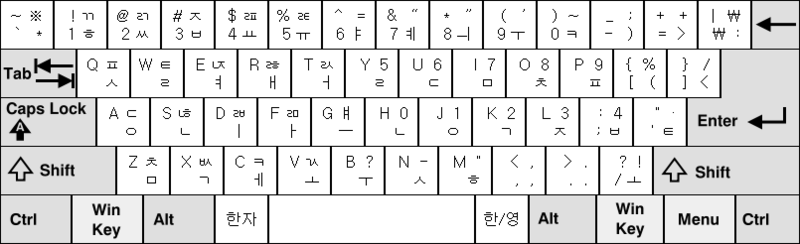
Sebolsik (final), 세벌식최종
Es gibt ein ergonomischeres Sebolsik-Layout mit Konsonantenkombinationen, das jedoch weniger verbreitet ist. Es gibt verschiedene Varianten: Sebolsik 390 (세벌식 390), Sebolsik (Final) (세벌식 최종) und auch eine spezielle Variante von Sebolsik, die kein Drücken der Umschalttaste erfordert und für diejenigen gedacht ist, die nicht zwei Tasten gleichzeitig drücken können.
Französisch
Spanisch
japanisch
Die Texteingabe erfolgt durch ein IME-System, zum Beispiel Microsoft IME, das die eingegebenen Kana-Zeichen selbstständig in Hieroglyphen umwandelt, basierend auf voreingestellten Regeln und gesammelten Erfahrungen mit dem Benutzer. Also, um den Satz „Ich liebe Süßigkeiten“ zu tippen (Japanisch: 菓子を食べたい), müssen Sie „かしをたべたい“ eingeben, die Konvertierungstaste (normalerweise die Leertaste) drücken und die gewünschten Wörter aus den Optionen im Dropdown-Menü auswählen. Dieses System wurde erstellt, weil große Mengen Homonyme im Japanischen: Beispielsweise können Wörter mit ähnlicher Bedeutung „denken, erfinden, erinnern“ (Omou) in drei verschiedenen Zeichen geschrieben werden:
- „erinnern, denken“ (Japanisch:思う omou) ;
- „Denken, erfinden, erinnern“ (Japanisch:想う omou, impliziert tiefe Gefühle);
- „erinnere dich mit Zärtlichkeit“ (Japanisch: 憶う omou) .
Tschuwaschische Tastaturlayouts
Geben Sie Text in mehreren Sprachen ein
Layouts, die die Eingabe von Text in mehreren Sprachen ermöglichen, werden als international oder erweitert bezeichnet. Beispielsweise wird in den Layouts „British Extended“ (United Kingdom Extended) und „US-International“ (United States-International) der Satz zusätzlicher Buchstaben nationaler Alphabete, die auf der Grundlage des Lateinischen erstellt wurden, über AltGr und über „ tote Schlüssel“ (tote Schlüssel) . Das Canadian Multilingual Standard-Layout platziert zusätzliche Buchstaben aus nationalen Alphabeten auf den Nicht-Buchstaben-Zeichentasten. Der Satz dieser Buchstaben ist auch über die „toten Schlüssel“ verfügbar.
Leider ist die Liste der enthaltenen Layouts in Betriebssystem Für die Microsoft Windows-Familie gibt es keine erweiterten Versionen russischer Layouts, die zusätzliche Buchstaben nationaler Alphabete enthalten würden, die auf der Grundlage des kyrillischen Alphabets erstellt wurden. Allerdings sind solche Layouts, die eine Modifikation von Ilya Birmans Typographic Layout sind, als Softwareprodukt von Drittanbietern erhältlich. Im Original typografisches Layout Die Rolle von Ilya Birman als Zweitsprache spielt das kyrillische Alphabet vor der Reform; es ermöglicht auch die Eingabe von Buchstaben verschiedener Alphabete mit diakritischen Zeichen. Alle Versionen des Layouts verfügen über komfortable Tasten zur Eingabe typografischer Anführungszeichen und Bindestriche.
- y (Ja) im englischen Standardlayout entspricht der Taste n (Nein) im russischen Standardlayout. Daher kann das Drücken dieser Taste in zweisprachigen Programmen je nach Layout (zustimmen/nicht zustimmen) zu gegenteiligen Aktionen führen. In ukrainischsprachigen Anwendungen ist auch der umgekehrte Fehler möglich: Die Taste n (nein) entspricht t (auf Ukrainisch, auf Russisch – „ja“).
- Die Buchstaben „C“ und „C“ (lateinisch und kyrillisch) sehen gleich aus und werden mit derselben Taste eingegeben. Dies kann in manchen Fällen zu Problemen führen. Lösen Sie beispielsweise die Rechtschreibprüfung aus.
- Der Buchstabe „W“ im standardmäßigen französischen AZERTY-Layout befindet sich auf derselben Taste wie der Buchstabe „Z“ in QWERTY. Daher ist die in Windows häufig verwendete Tastenkombination Strg + Z (Abbrechen letzte Aktion) beim versehentlichen Wechseln zum französischen Layout funktioniert wie das Schließen des Dokuments (Strg + W).
- Die Buchstaben „Y“ und „S“ (kyrillisch YTSUKEN und lateinisch QWERTY) befinden sich auf einer Taste und werden verwendet, um Substantiven sowohl im Russischen als auch im Englischen Pluralität zu verleihen.
- Die Buchstaben „Z“ und „I“ befinden sich auf derselben Taste, und jeder von ihnen ist der letzte für sein eigenes Alphabet (lateinisch und kyrillisch).
siehe auch
- Schlüssel zum Byte
- Tastaturtastencodes
Anmerkungen
Links
- EncodeRF.com – Russische Domain ohne russische Tastatur
- Sergej Krjutschkow. Welches Layout ist besser: Russisch oder Maschinenschrift?
- Typografisches Layout von Ilya Birman (Mac & Win) (GNU/Linux-Variante)
- Tastaturlayouts für russische Titelsprachen GNU/Linux
Programme zum Erstellen eigener Tastaturlayouts
Microsoft Windows- MSKLC – Der Microsoft Keyboard Layout Creator Microsoft Keyboard Layout Creator (Englisch)
- Kostenloser MSKLC-Layout-Editor (Anleitung auf Russisch)
- Tastaturlayout-Manager – ermöglicht Ihnen das Erstellen und Bearbeiten von Tastaturlayouts in der Microsoft-Umgebung
- FlexType 2k – FlexType 2k-Programm der bulgarischen Firma Datecs. Ermöglicht das Bearbeiten und Erstellen eines beliebigen Tastaturlayouts für Windows.
- Michael Kosmulski. Erstellen benutzerdefinierter Tastaturlayouts für X11 mit XKB (Englisch) (2004-2007). Archiviert vom Original am 6. Februar 2012. Abgerufen am 3. Oktober 2007.
- Ukulele- kostenloses Programm um eigene Layouts zu erstellen
Tastaturlayouts QWERTY-basiert QWERTY · AZERTY · QWERTZ · HCESAR Alternative Layouts
